이번 포스팅에서는 자녀의 교육활동 신청하기에 대해 알아보겠습니다. 학부모서비스는 자녀의 학습을 위한 다양한 교육활동을 신청하고 관리할 수 있는 기능을 제공합니다. 학부모는 이 서비스를 통해 자녀가 참여할 수 있는 교외체험학습 프로그램을 확인하고, 필요한 활동을 신청할 수 있습니다.

1. 교외체험학습 신청하기
학부모는 교외체험학습 신청서를 작성하여 자녀의 교외체험학습을 신청할 수 있습니다. 교외체험학습은 체험활동, 친인척방문, 가족동반여행, 고적답사 및 향토행사 참여, 기타(가정학습 등) 등의 다양한 활동을 포함합니다.
사용 방법:
1. 학부모서비스에 로그인: 먼저 학부모서비스에 로그인합니다.
2. 자녀지원 메뉴 선택: 상단 메뉴에서 '자녀지원'을 클릭한 후, '교육활동 신청'을 선택합니다.
3. 교외체험학습 신청서 작성: '교외체험학습 신청서' 메뉴를 클릭합니다.
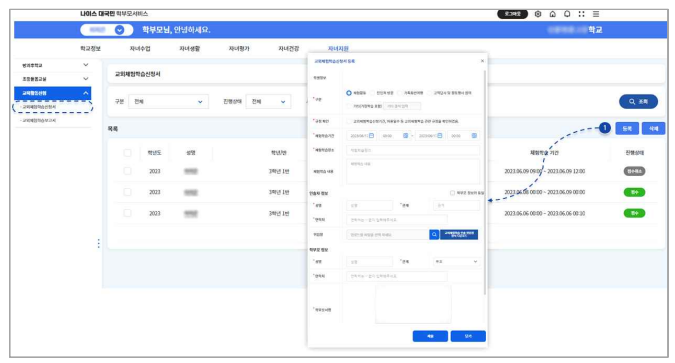
4. 신청 정보 입력:
- 학생 정보를 확인합니다.
- 체험활동, 친인척방문, 가족동반여행, 고적답사 및 향토행사 참여, 기타(가정학습 포함) 중 교외체험학습 사유를 선택합니다.
- 교외체험학습 신청기간, 허용일수 등 학교별 관련 규정을 확인하고 규정 확인에 체크합니다.
- 체험학습 기간을 입력합니다. (5분 단위 입력 가능)
- 체험학습 장소 및 내용을 입력합니다.
- 인솔자 정보(성명, 관계, 연락처)를 입력합니다. 인솔자에 대한 위임장 양식을 내려받아 관련 내용을 입력한 뒤 올려줍니다.
- 학부모 정보(성명, 관계, 연락처, 학부모 서명)를 입력합니다.
5. 신청서 제출: 교외체험학습 신청서를 작성한 후 제출합니다.

- 2~3 접수대기 또는 접수취소 상태에 있는 신청정보를 수정하거나 삭제할 수 있습니다.
| 진행상태 | 내용 | 삭제 가능 여부 |
| 접수대기 | 학부모가 신청하고 나이스에서 담임이 접수하기 전 | O |
| 접수 | 담임이 나이스에서 접수함 | X |
| 접수취소 | 나이스에서 승인이 반려되거나 담임이 접수를 취소함 | O |

- 4 자녀 이름을 선택하면 신청정보를 확인할 수 있습니다.
2. 교외체험학습 보고서 등록하기
교외체험학습 신청 후, 체험활동이 완료되면 학부모는 체험학습 보고서를 등록하여 제출할 수 있습니다.
사용 방법:

1. 교외체험학습 보고서 메뉴 선택: '자녀지원' 메뉴에서 '교육활동신청 - 교외체험학습 보고서'를 선택합니다.
2. 체험학습 기간 입력: 상단에서 체험학습 기간을 입력하고 조회 버튼을 클릭합니다.
3. 보고서 작성: 보고서 등록 팝업에서 교외체험학습 보고서를 작성합니다.
- 체험학습 내용과 증빙자료를 첨부합니다.
- 인솔자 정보가 변경된 경우 수정해서 입력합니다.
- 학부모 서명 후 교외체험학습 보고서를 제출합니다.
결론
교외체험학습 신청 및 보고서 제출 등의 다양한 기능을 알아보았습니다. 이 서비스를 통해 자녀와 함께하는 다양한 활동을 잘 신청하실 수 있길 바랍니다. 연중 교외체험학습을 사용할 수 있는 날짜가 정해져 있으니 꼭 확인하시기 바랍니다.
'교육 > 나이스 대국민 서비스' 카테고리의 다른 글
| 나이스 대국민 학부모 서비스 가이드 (0) | 2024.08.02 |
|---|---|
| 나이스 대국민 학부모 서비스 활용방법 8 (학부모 설문조사 참여하기) (0) | 2024.08.02 |
| 나이스 대국민 학부모 서비스 활용방법6 (자녀의 초등돌봄교실 살펴보기) (2) | 2024.07.19 |
| 교육디지털 원패스 회원가입 방법 (0) | 2024.07.17 |
| 나이스 대국민 학부모 서비스 활용방법5 (자녀의 방과후학교 프로그램 신청하기) (0) | 2024.07.14 |


댓글